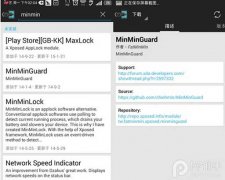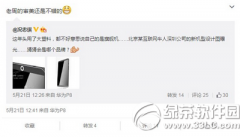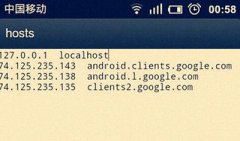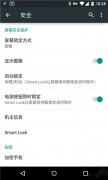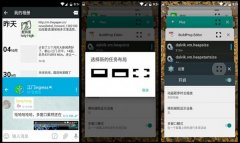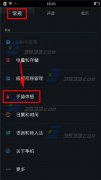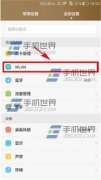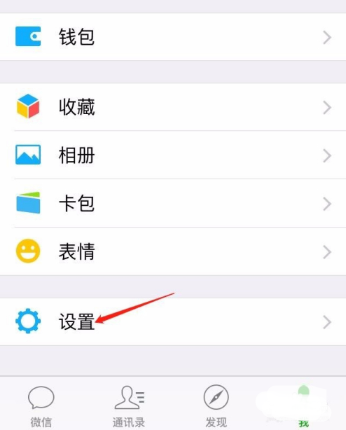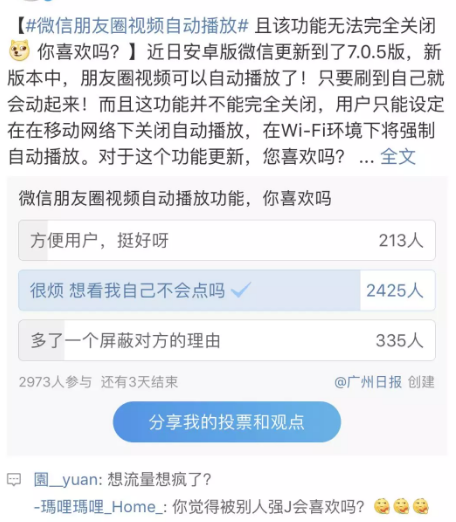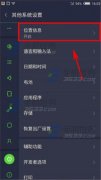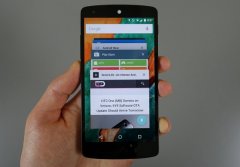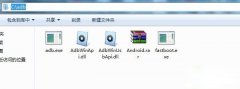排除省电设置的影响
由于Android支持多任务运行的机制,如果你感觉系统不流畅,可以通过360手机卫士一类软件提供的;一键加速”功能将全部后台程序关闭,释放内存和CPU资源。但在这之前,如果你觉得手机总是慢人一步,请先进入;设置→电池”,检查是否开启了省电节能模式(图1)。有些手机为了延长续航时间会提供一个限定CPU运行频率的节能选项,如果你将它开启了,自然会影响到手机操作的流畅度。
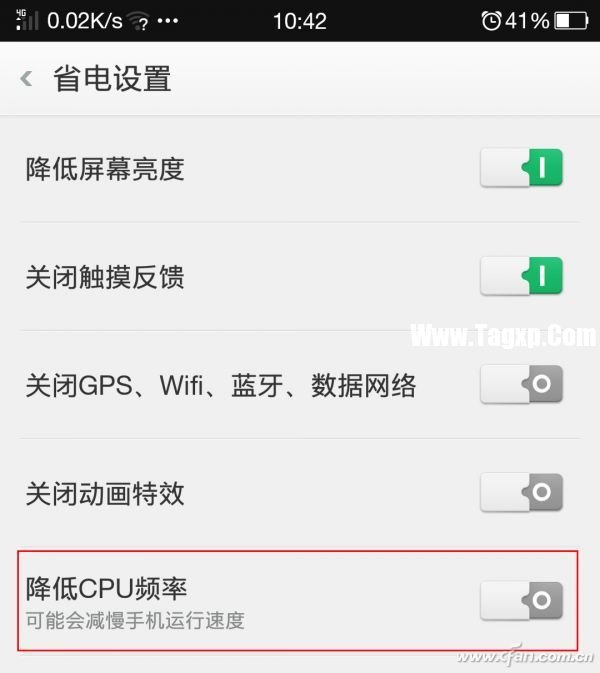
01
开发者端的优化加速
如果你明显感觉自己手机的流畅度还不如一些配置更低的产品,不妨尝试刷入经过精简优化的第三方固件。此外,我们还可以通过在;开发者选项”中,寻找为手机提速的秘诀。以OPPO手机为例,开发者选项被隐藏在了;设置→常规→更多”中,在这里我们可以手动关闭各种窗口动画渲染,开启强制进行GPU渲染(图2),并减少后台运行程序数量的限制(图3)。
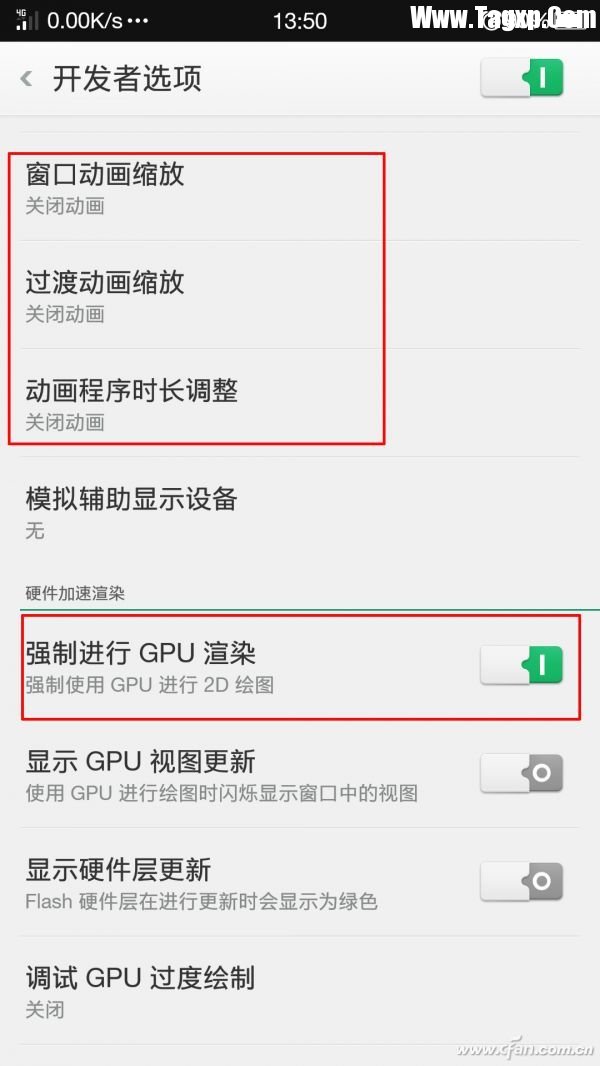
02
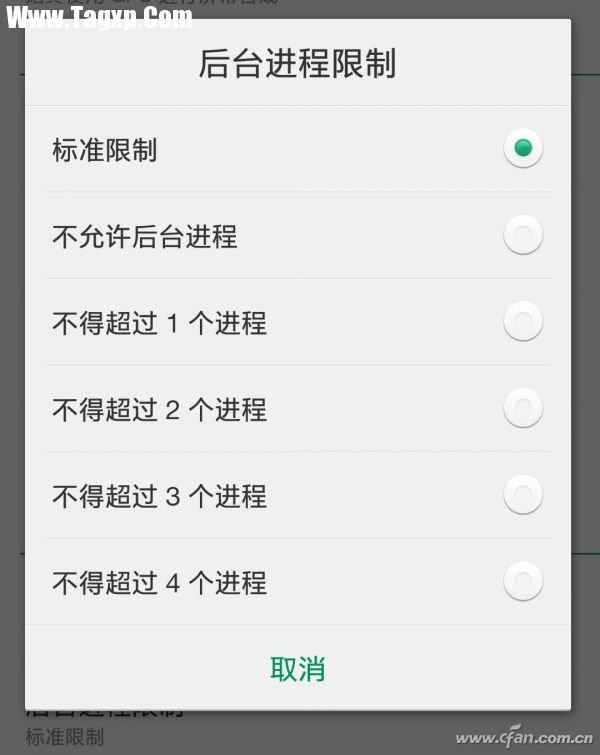
03
如果你的手机预装了Android 4.4或更高版本的系统,可以在开发者选项中找到;选择运行环境”的选项,将其设定在;ART”模式下可大幅提升APP的运行效率(图4)。需要注意的是,使用联发科处理器设计的Android设备对ART模式存在一些兼容性问题,所以只建议采用高通、三星等处理器设计的手机用户尝试ART模式。
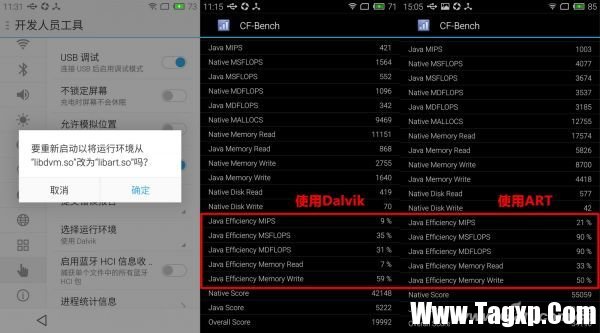
04 图注:通过实测,ART模式下的Java性能效率会大幅提升,可让APP性能更好,运行更为流畅
火速链接
有些手机的配置不高,但却依旧强行配备了1080P或2K屏幕来提升卖点,但因硬件;带着吃力”而影响系统体验。此时,在手机Root之后我们可以尝试修改;ro.sf.lcd_density”配置文件并联合终端模拟器调低屏幕分辨率以减轻系统压力。具体教程请参考本刊2014年22期《让游戏更尽兴手动调低Android手机屏幕分辨率》这篇文章。
外置键盘 输入效率快人一步
随着Android平台办公软件功能越来越强,很多人也习惯在Android设备(手机或平板)上处理一些琐碎工作。Android设备的触控屏虽然好玩,但在文字输入上就远逊于带键盘的PC了。但是,Android+外接键盘时效率就高了吗?
在这里笔者向大家推荐蓝牙键盘鼠标(图5),以及百度或讯飞输入法。蓝牙外设无需OTG转接线即可被Android设备识别,而百度和讯飞输入法在识别物理键盘后,在进行文字输入时屏幕上也不会弹出虚拟键盘窗口,只留下输入文字的选择行(图6)。如果你的Android设备在连接键盘后依旧会弹出虚拟键盘(图7),请下拉状态栏点击;选择输入法”,检查是否打开了;硬件”选项(图8)。在用键盘输入时,可以通过;Shift+空格”切换中英文、;Alt+空格”切换到符号输入、;Shift+回车”切换英文联想和英文字母。

05
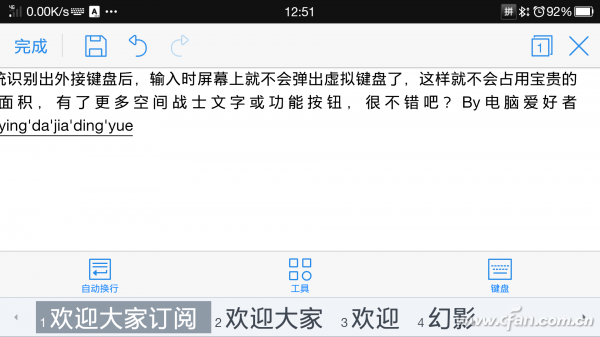
06
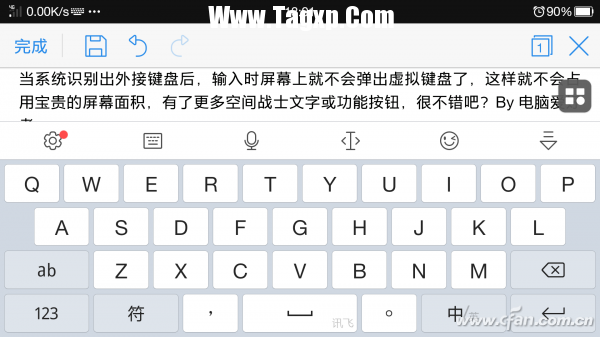
07
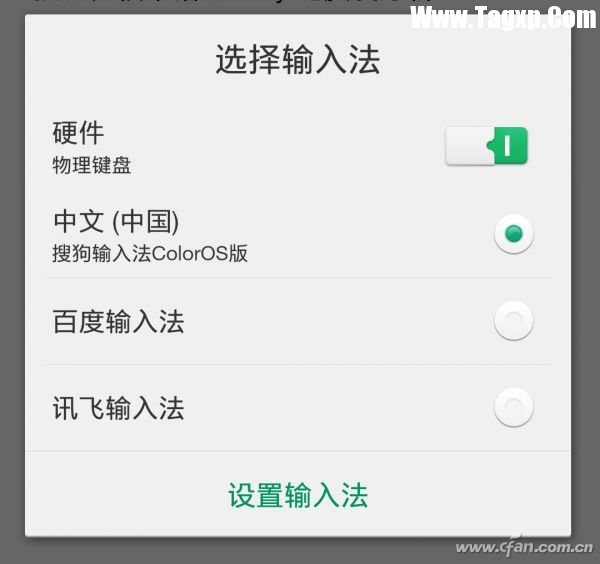
08
小提示
如果你的Android设备系统版本较老,在外接键盘后输入文字时依旧会弹出虚拟键盘,请尝试按;Alt+shirt”来隐藏输入法。
你有指纹 我有脸面
如今的旗舰手机都以配备指纹识别器为荣,可惜此类产品的价格高昂,这就导致很多普通用户无缘体验到这种;高大上”的安全解锁方案。如果你的手机不支持指纹也不必担心,因为我们还有另外一种安全又好玩的解锁方案:人脸解锁。
以华为荣耀6为例,依次进入;设置→安全→解锁样式”(图9),选择人脸解锁后,根据界面提示进行相关设置即可(图10)。需要注意的是,在录入脸部信息时请确保环境光线充足,否则会录入失败。为了避免夜间识别率低的缺陷,在录入人脸信息后我们还需进行备用的图案或数字密码,以便在人脸解锁失效时解锁手机。
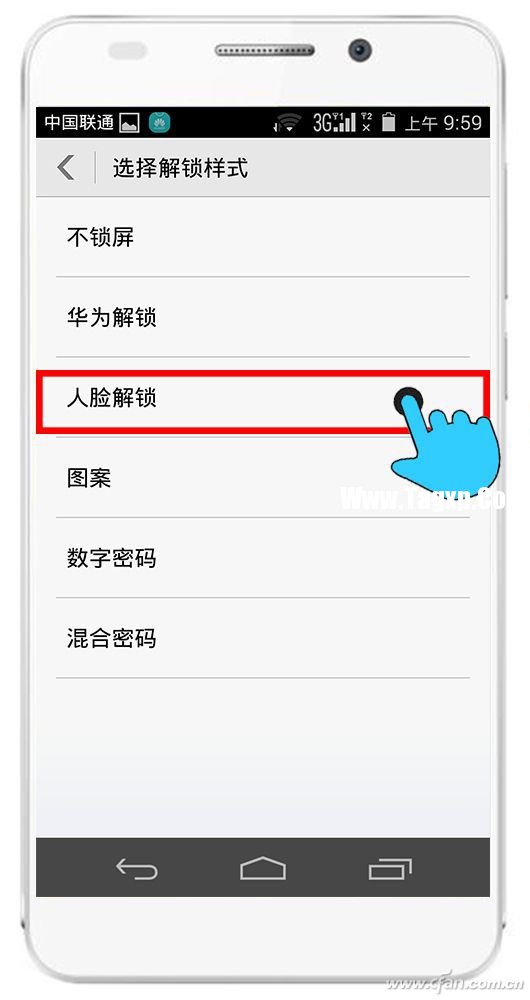
09
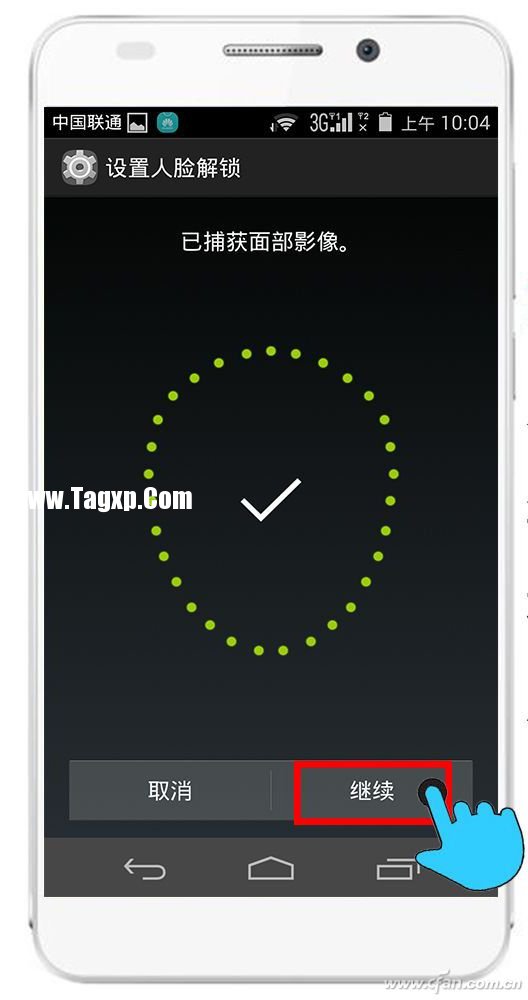
10
小提示
人脸解锁是Android4.x系统中的标准功能,但依旧有些品牌会将此功能;阉割”。如果你的手机在解锁方案中没有提供这项功能,则可借助人脸解锁第三方APP加以实现。需要注意的是,人脸识别有个安全上的隐患,你的面部照片也可被摄像头识别。